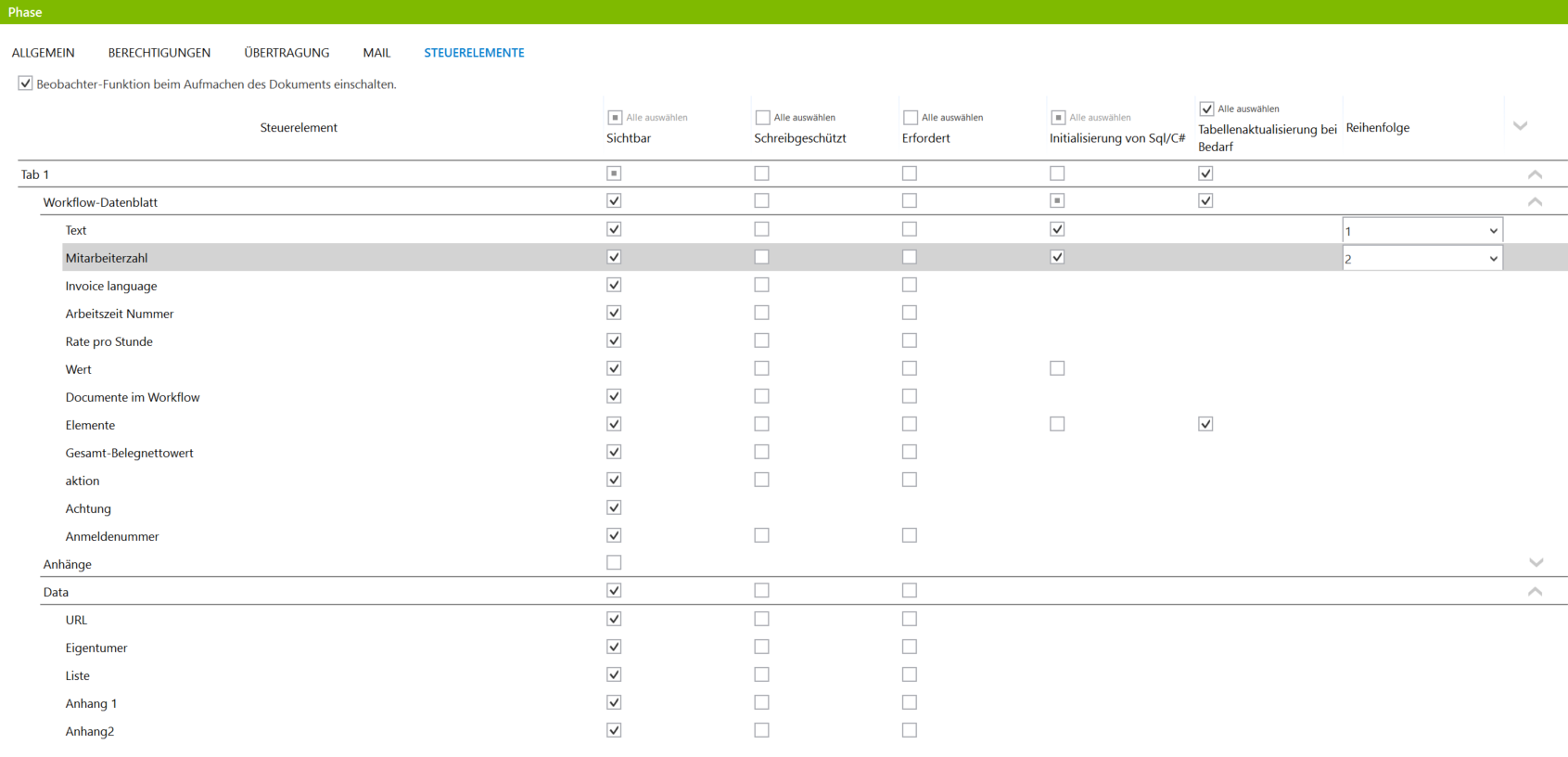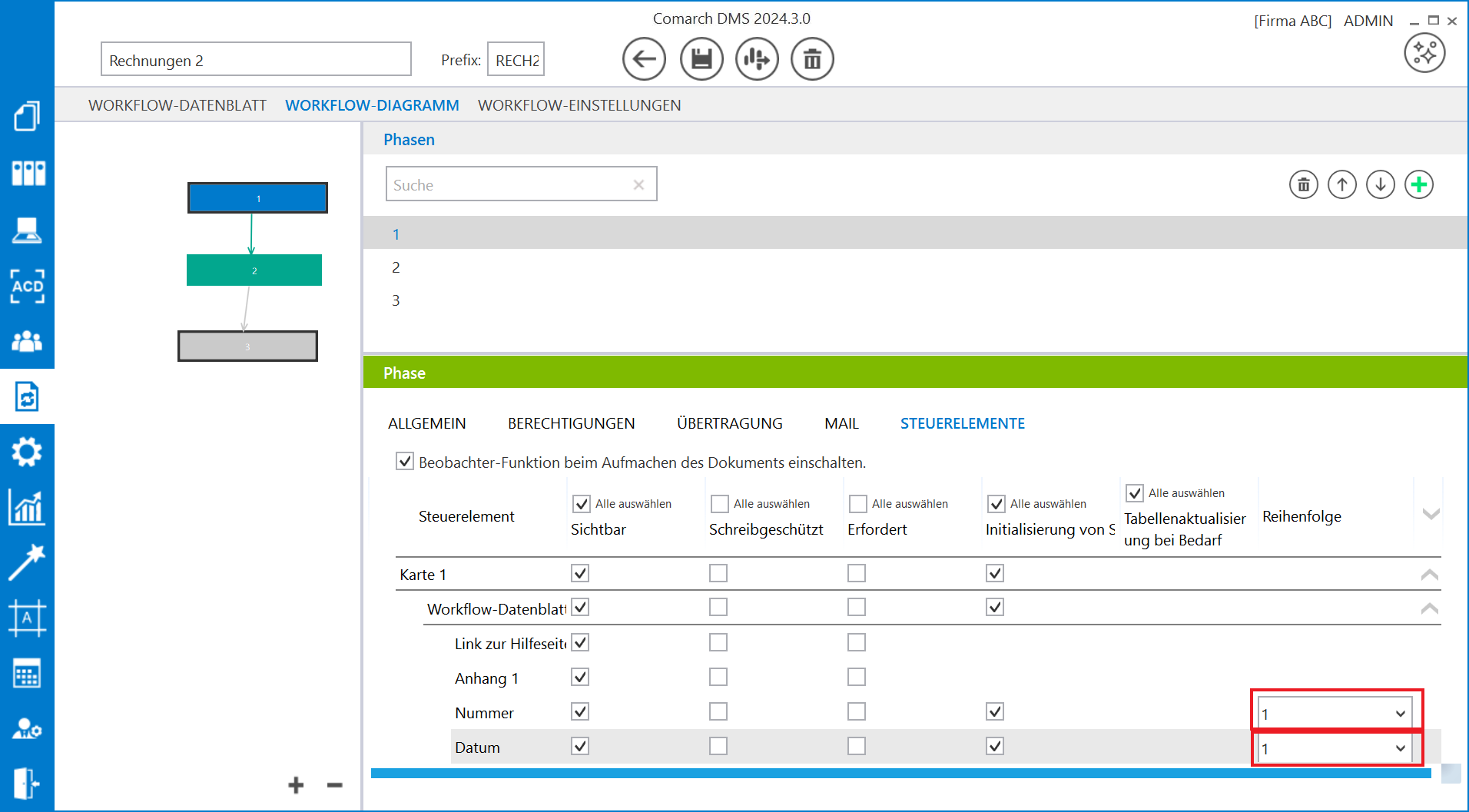Grafisches Workflow-Diagramm
Das Fenster „Workflow-Diagramm“ ist in drei Abschnitten unterteilt:
- Diagrammfenster
- Fenster mit der Liste der Stufen
- Fenster mit den Eigenschaften der einzelnen Stufen
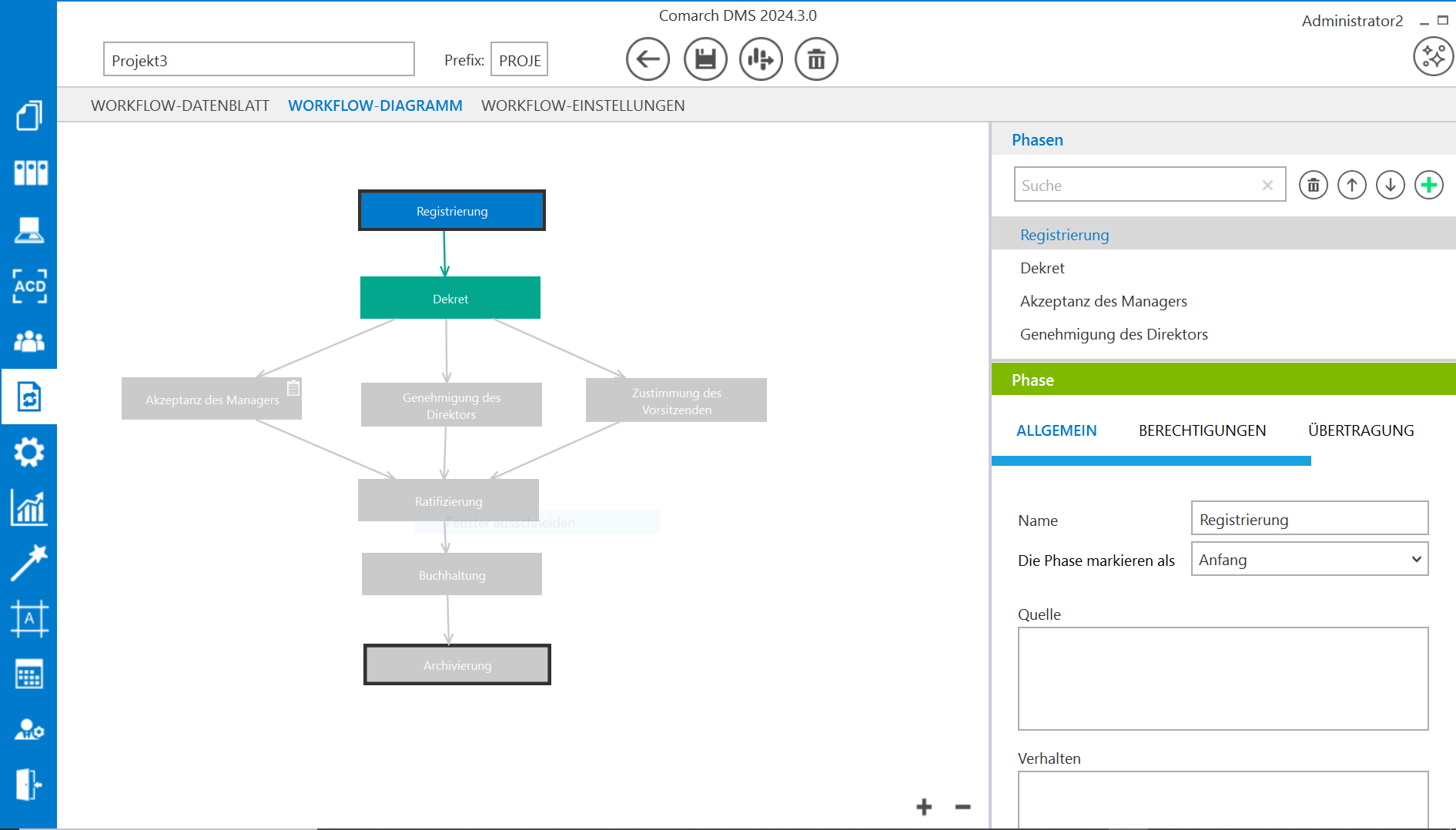
Das Fenster „Workflow-Diagramm“ ist in drei Abschnitten unterteilt:
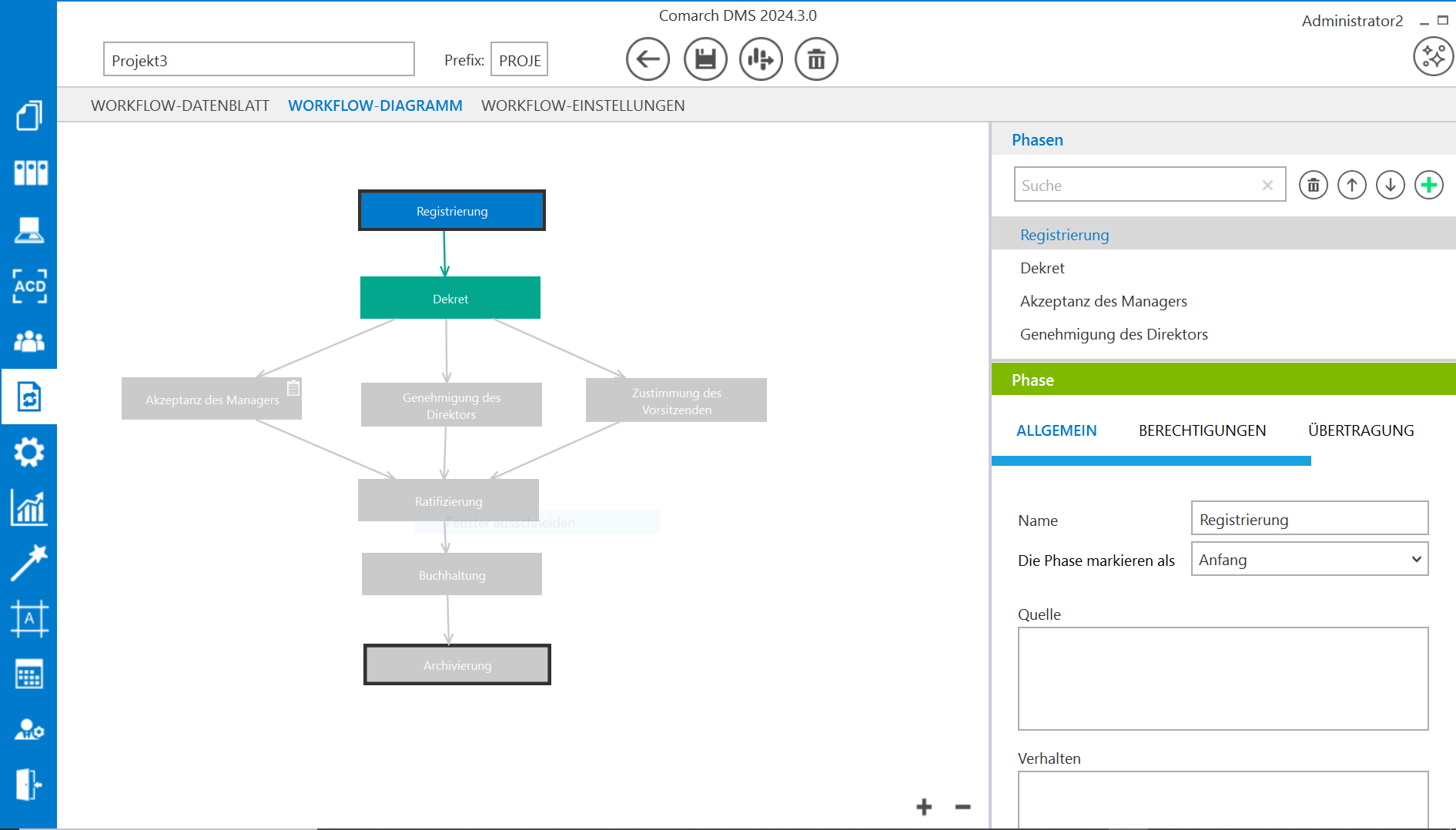
Im linken Feld wird ein Diagramm angezeigt, d. h. eine grafische Form des Dokumenten-Workflows, bestehend aus Stufen, die durch Pfeile (Abhängigkeiten) miteinander verbunden sind.
Der Aufbau des Diagramms erfolgt über die Drap & Drop-Funktionalität, die definierte Stufen aus dem Bereich „Phasen“ übernimmt, die dann mit Pfeilen verbunden werden können.
Die Pfeile zeigen die Richtung des Dokumenten-Workflows im Unternehmen an. Es ist möglich, Pfeile zwischen den Stufen in beide Richtungen zu führen.
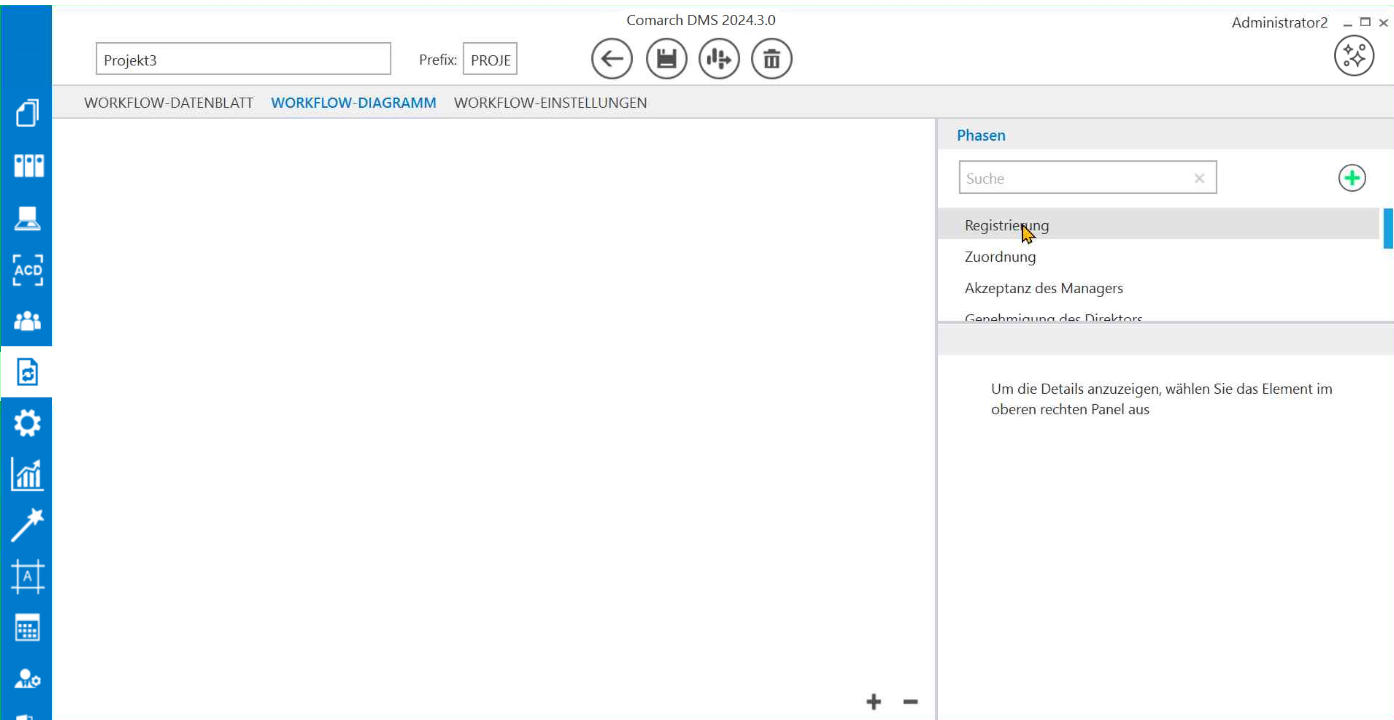
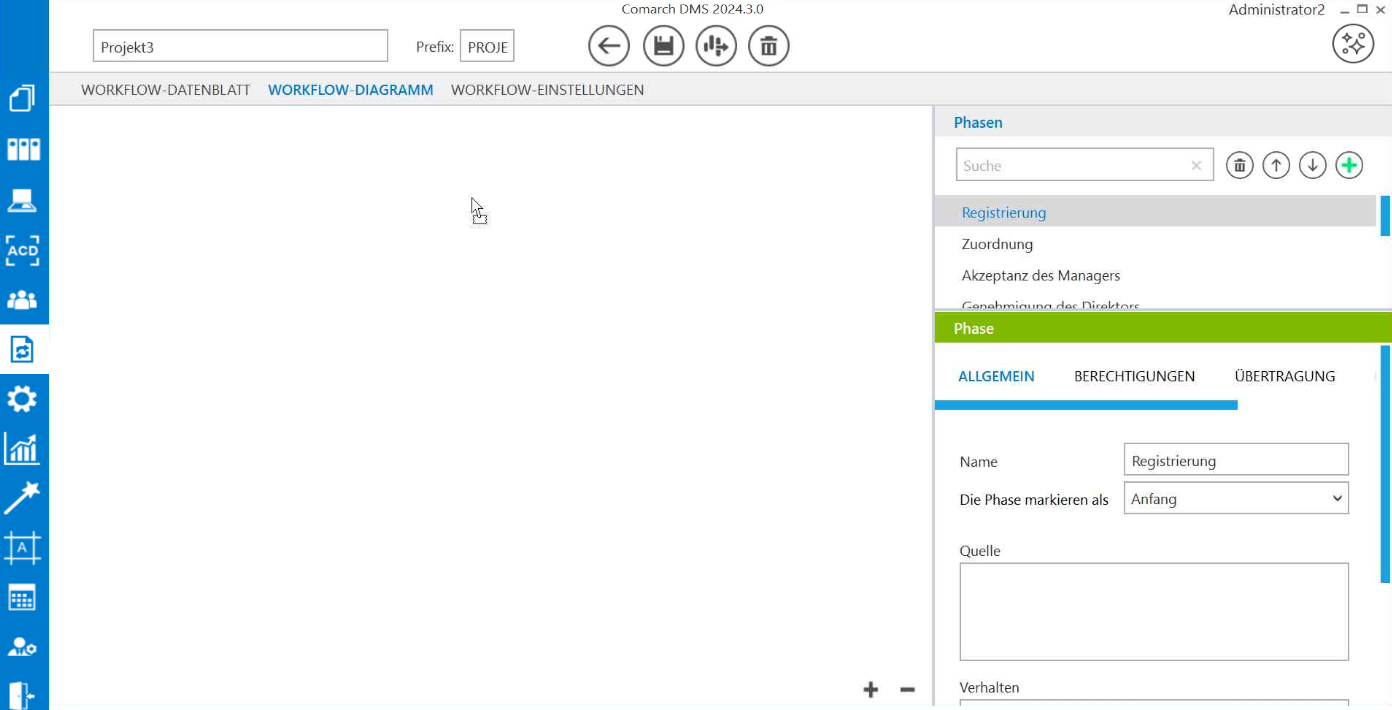

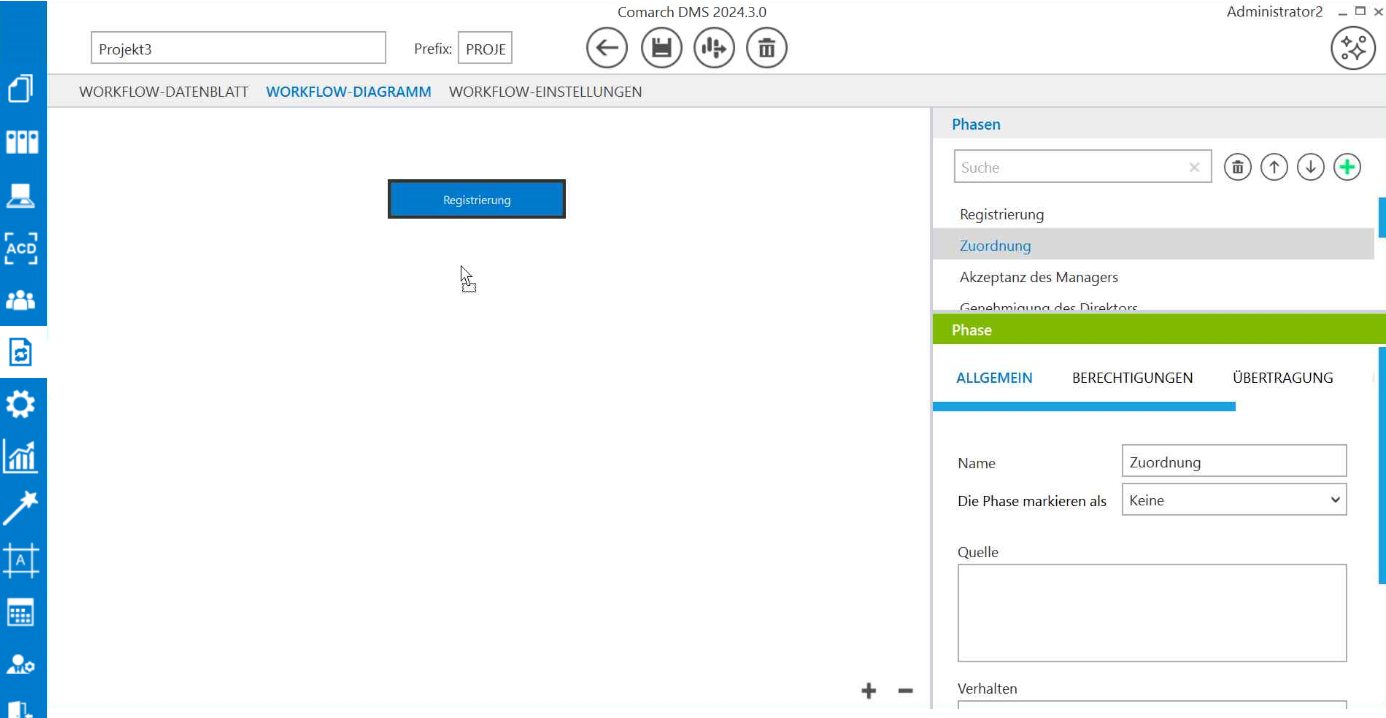
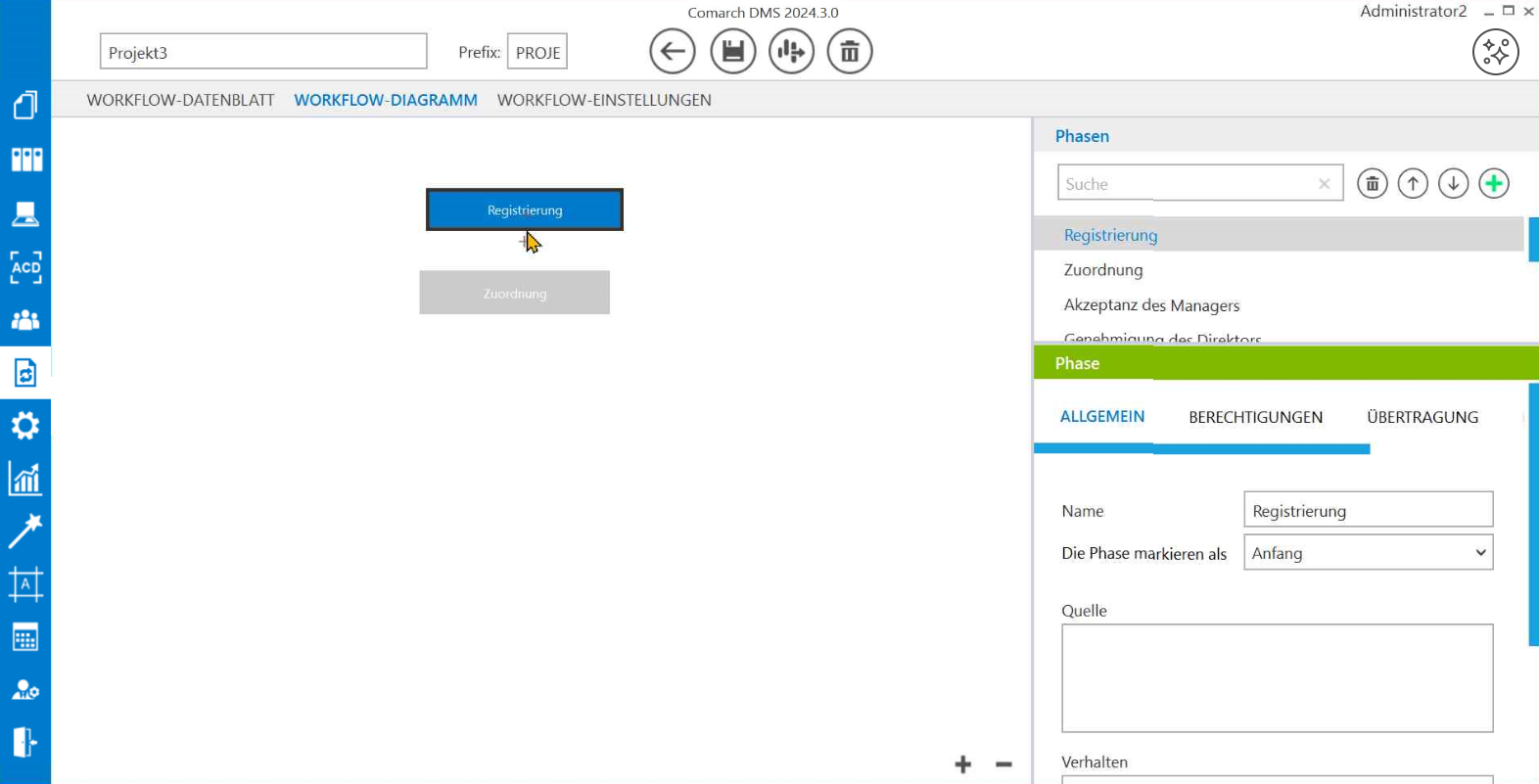
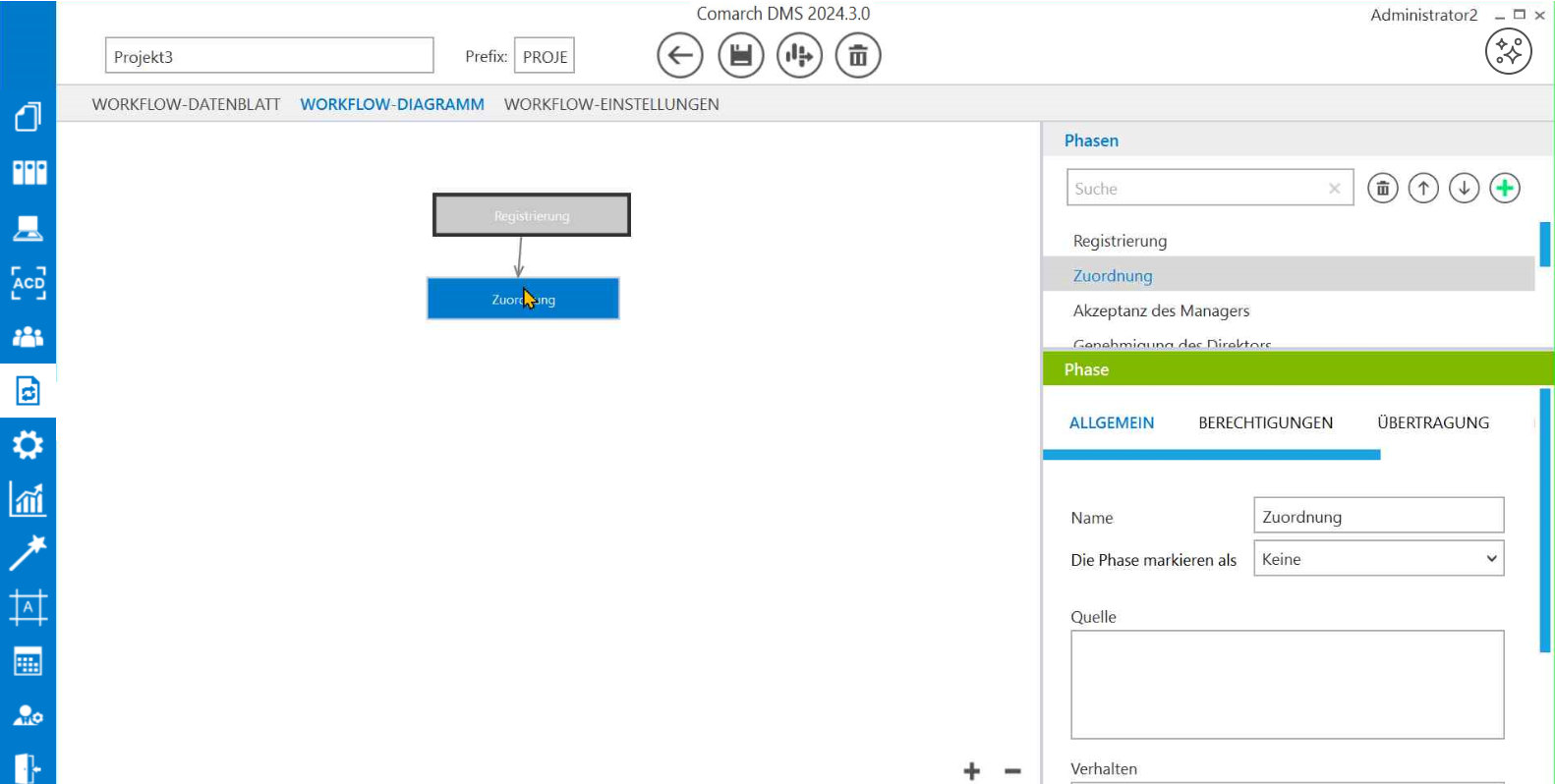
Comarch BPM ermöglicht zwei Arten der Dokumentenverarbeitung: manuell und automatisch auf der Grundlage eines Diagramms.
Wenn kein Dokumenten-Workflow-Diagramm (Algorithmus) erstellt wird, arbeitet der Workflow im manuellen Modus. In den Dokumentdetails werden alle definierten Stufen des Workflows in Form einer Dropdown-Liste dargestellt.
Das Definieren eines Workflow-Diagramms der Stufen schaltet den automatischen Modus ein. Die Einzelheiten des Dokuments stellen die Stufen dar, die sich aus der Konfiguration des Diagramms ergeben.
Sie können die Stufen und die Verbindungen zwischen ihnen aus dem Diagramm entfernen. Klicken Sie dazu einfach mit der rechten Maustaste auf die Stufe oder den Pfeil, den Sie löschen möchten, und wählen Sie „Löschen“.
Durch Drücken des Blocks mit dem Namen einer Stufe im Diagramm werden ihre Eigenschaften im Seitenfeld hervorgehoben.

In der Version 2023.0.0 wurde die Funktion zur Unterscheidung der Farbgebung von Phasen eingeführt, abhängig von der Verbindung einer bestimmten Phase mit einer per Mausklick durch den Benutzer ausgewählten Phase.
Durch diese Änderung wird das Prozessdiagramm übersichtlicher, die Verbindungen zwischen den Phasen sind besser sichtbar und der Start- und Endpunkt der Phasen lassen sich einfacher identifizieren.
Standardmäßig:
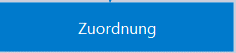
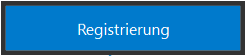

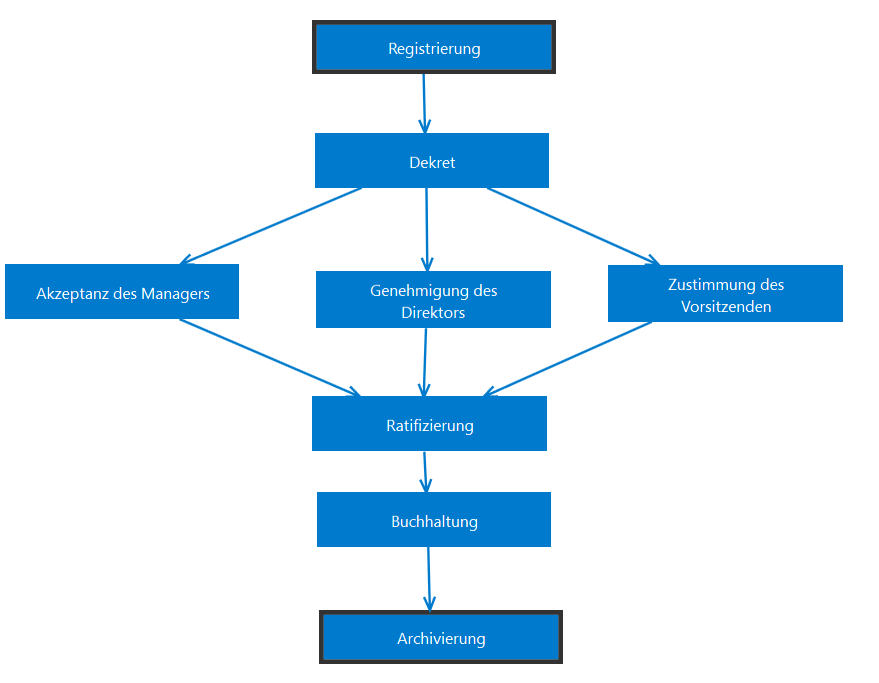
Die Phase, auf die der Benutzer in einem bestimmten Moment klickt, ist die Ausgangsphase. Eine solche Phase wird in Blau angezeigt.
Klicken Sie auf das Video unten, um ein Beispiel anzusehen:
Andere Phasen werden wie folgt gekennzeichnet:
Klicken Sie auf das Video unten, um ein Beispiel anzusehen:
Klicken Sie auf das Video unten, um ein Beispiel anzusehen:
Klicken Sie auf das Video unten, um ein Beispiel anzusehen:
Die Pfeile im Diagramm haben folgende Farben:

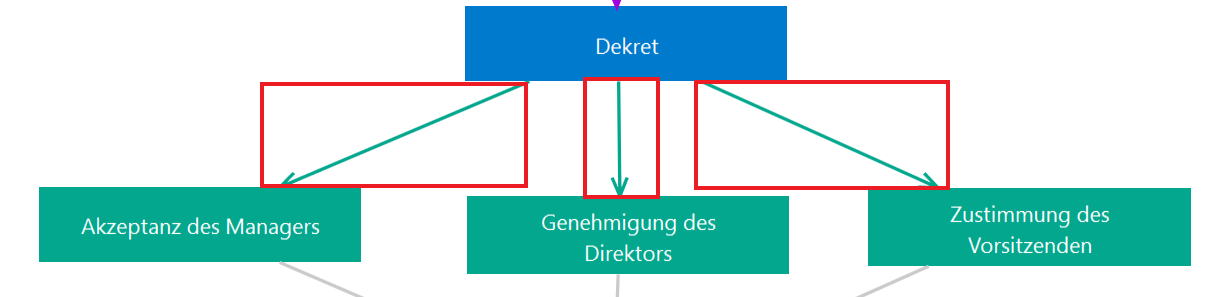

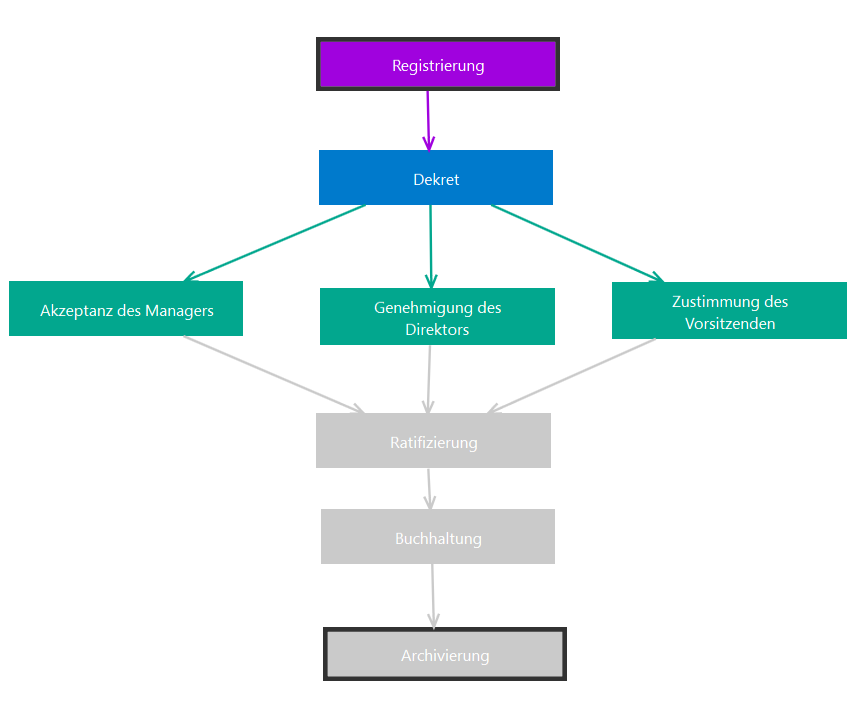
Wie bisher kann der Bediener die Bedingungen für die Weitergabe von Dokumenten an eine bestimmte Phase im Rahmen der Prozessdefinition festlegen, indem er zur Registerkarte „Workflow-Diagramm” wechselt, die gewünschte Phase auswählt, zur Registerkarte „Übertragung” navigiert und auf den Link „Bedingungen definieren” klickt (siehe Registerkarte Übertragung).
In der Version 2023.0 wurde das Symbol ![]() hinzugefügt. Es wird im Rahmen des Workflow-Schemas auf dem Diagramm in der oberen rechten Ecke der Phase angezeigt, für die eine Übertragungsbedingung festgelegt wurde. Das Symbol befindet sich sowohl in der Standardansicht der Phasen als auch während der Funktion zur Farbkennzeichnung der Phasen.
hinzugefügt. Es wird im Rahmen des Workflow-Schemas auf dem Diagramm in der oberen rechten Ecke der Phase angezeigt, für die eine Übertragungsbedingung festgelegt wurde. Das Symbol befindet sich sowohl in der Standardansicht der Phasen als auch während der Funktion zur Farbkennzeichnung der Phasen.

Wenn der Benutzer den Cursor über das Symbol ![]() , bewegt, werden die Bedingungen angezeigt, die für die Übertragung des Dokuments an diese Phase festgelegt wurden.
, bewegt, werden die Bedingungen angezeigt, die für die Übertragung des Dokuments an diese Phase festgelegt wurden.

Wenn der Benutzer die Übertragungsbedingungen ändern möchte, sollte er auf das Symbol ![]() klicken. Dadurch wird das Fenster zur Bearbeitung der Übertragungsbedingungen für die ausgewählte Phase geöffnet.
klicken. Dadurch wird das Fenster zur Bearbeitung der Übertragungsbedingungen für die ausgewählte Phase geöffnet.
Klicken Sie auf das Video unten, um ein Beispiel anzusehen:
Nachdem der Benutzer Änderungen am Inhalt der Übertragungsbedingung vorgenommen hat, sollte er auf die Schaltfläche ![]() [Speichern] klicken. Dadurch werden die Änderungen gespeichert und das Fenster wird geschlossen.
[Speichern] klicken. Dadurch werden die Änderungen gespeichert und das Fenster wird geschlossen.
Der Abschnitt „Phasen“ und der Abschnitt mit den Eigenschaften der Stufen sind verknüpft. Im oberen Teil des Fensters werden Stufen definiert und im unteren Teil ihre Eigenschaften.
Die gespeicherten Stufen bilden eine Liste, die zum Erstellen eines Dokumenten-Workflow-Diagramms verwendet werden kann.
Die Stufen werden über die Schaltfläche ![]() [Hinzufügen] hinzugefügt und über das Symbol
[Hinzufügen] hinzugefügt und über das Symbol ![]() [Löschen] aus der Liste entfernt. Die Reihenfolge der Stufen in der Liste kann vom Betreiber durch Symbole mit Pfeilen
[Löschen] aus der Liste entfernt. Die Reihenfolge der Stufen in der Liste kann vom Betreiber durch Symbole mit Pfeilen ![]() beliebig geändert werden.
beliebig geändert werden.
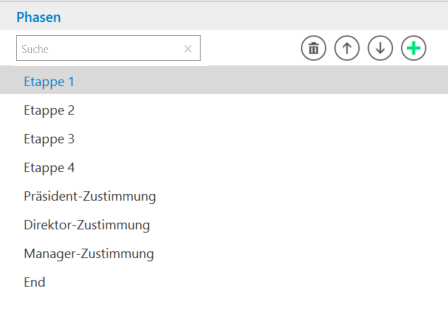
In Version 2022.0.1 der Desktop-Anwendung Comarch BPM wurde der Workflow-Definition eine Suchmaschine der Stufen im Konfigurationsfeld der Stufen hinzugefügt.
Stufen können nach Namen gesucht werden.

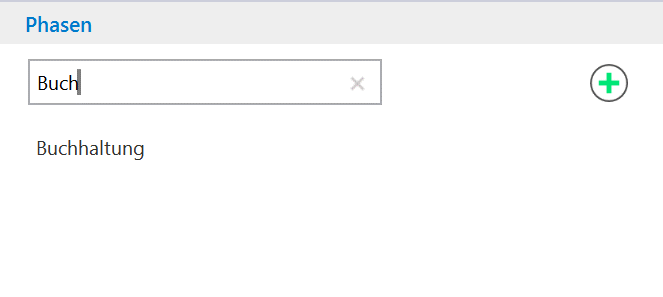
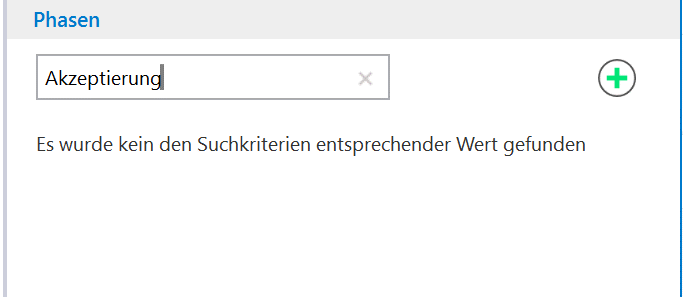
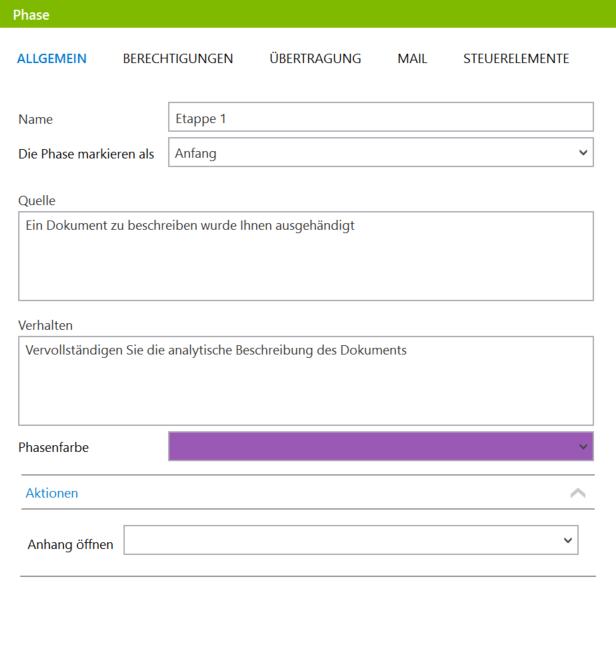
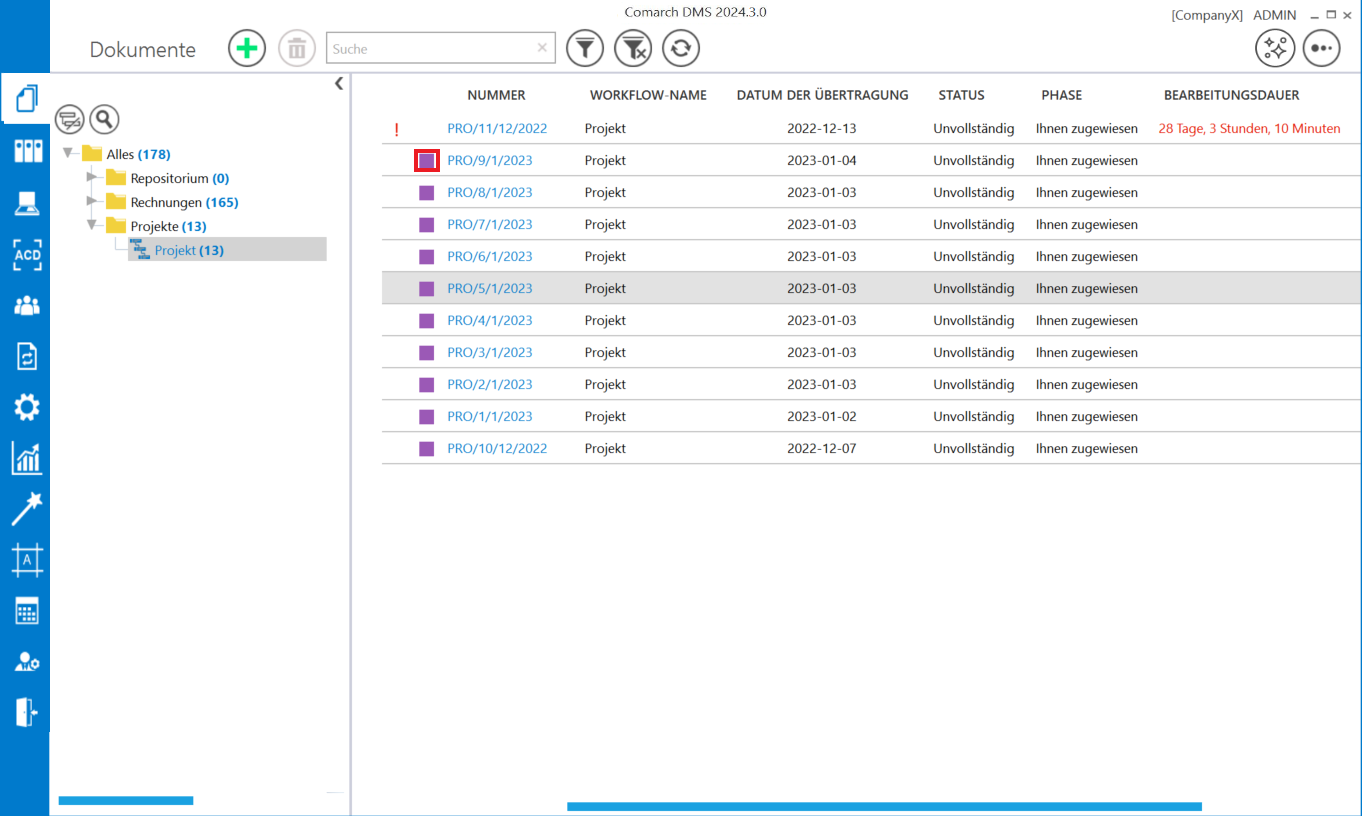
Anhang öffnen – der Parameter ermöglicht die Angabe des Steuerelements des Typs Anhang, dessen Inhalt zur Vorschau angezeigt wird, nachdem das Dokument in die Stufe weitergeleitet wurde, in der diese Aktion festgelegt wurde. Die Dropdown-Liste „Anhang öffnen“ zeigt die Namen der Steuerelemente des Typs Anhang an, die auf der Registerkarte „Workflow-Datenblatt“ definiert sind.
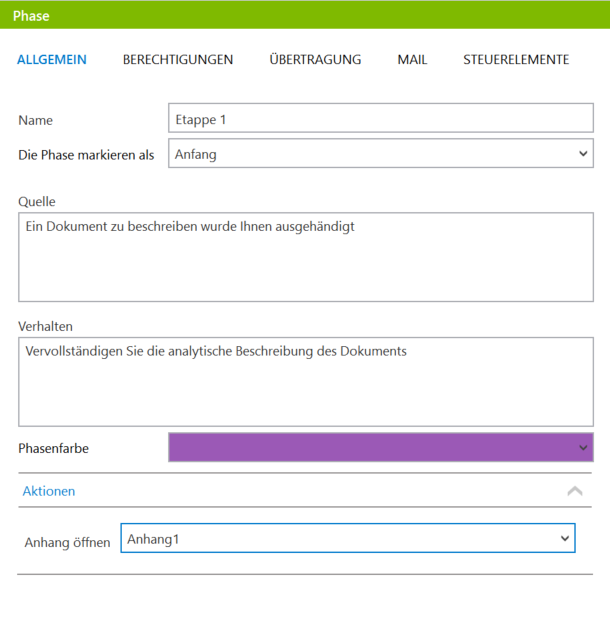
Die Registerkarte „Berechtigungen“ besteht aus drei Abschnitten:
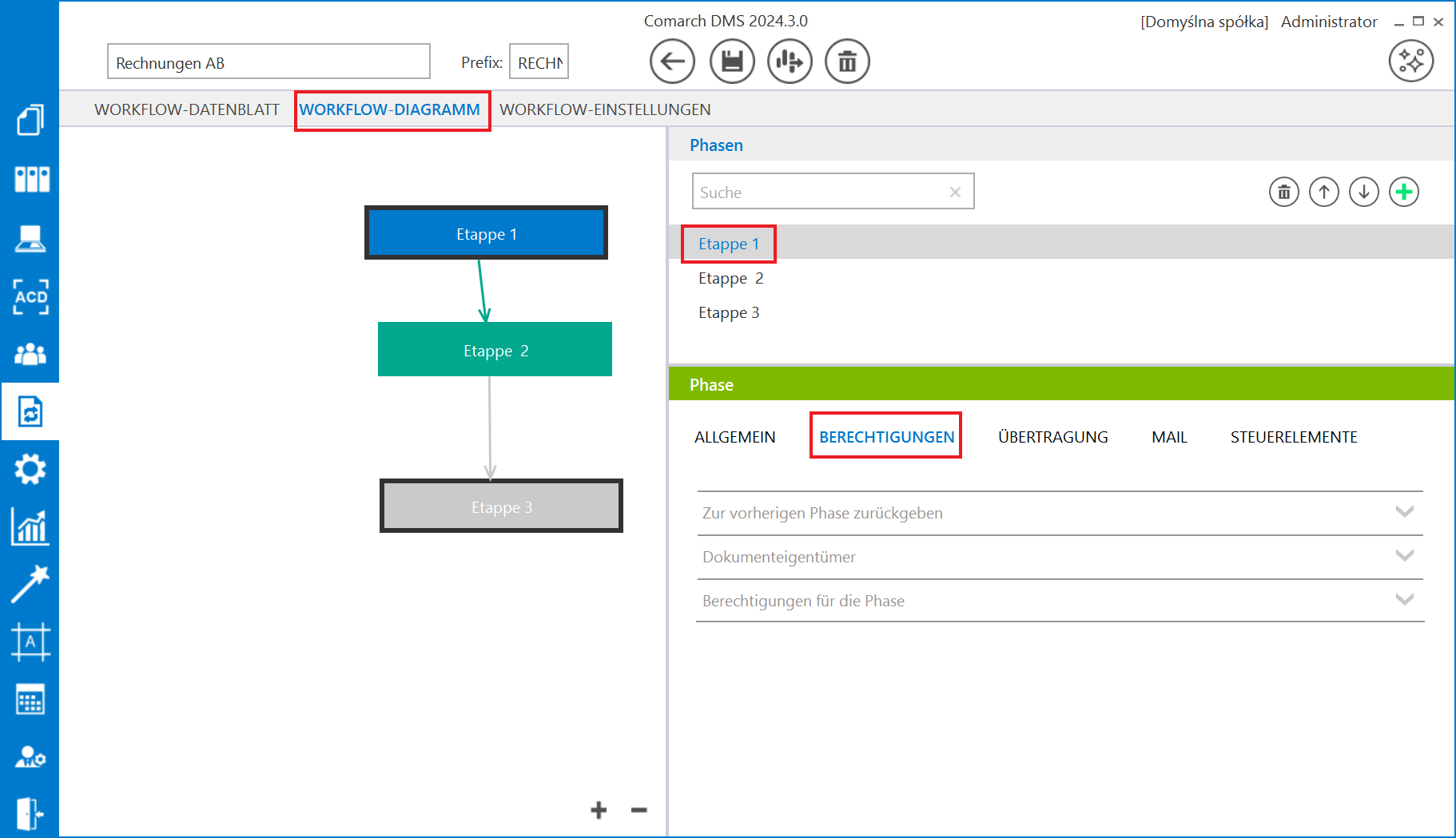
Abschnitt Zur vorherigen Phase zurückgeben:
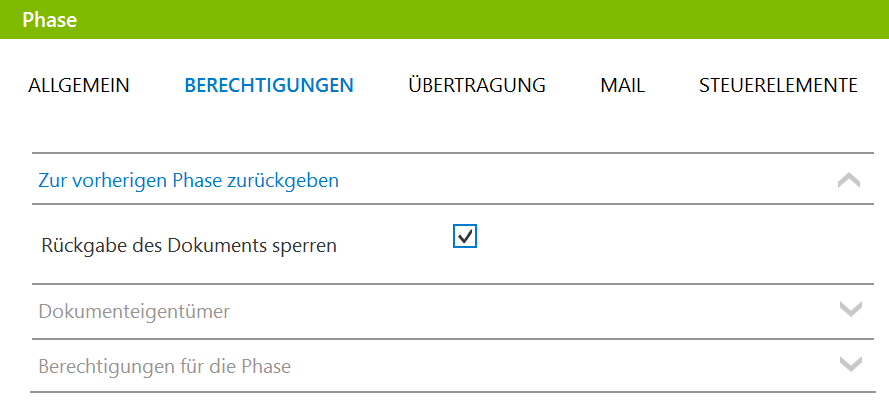
Abschnitt Dokumenteigentümer:
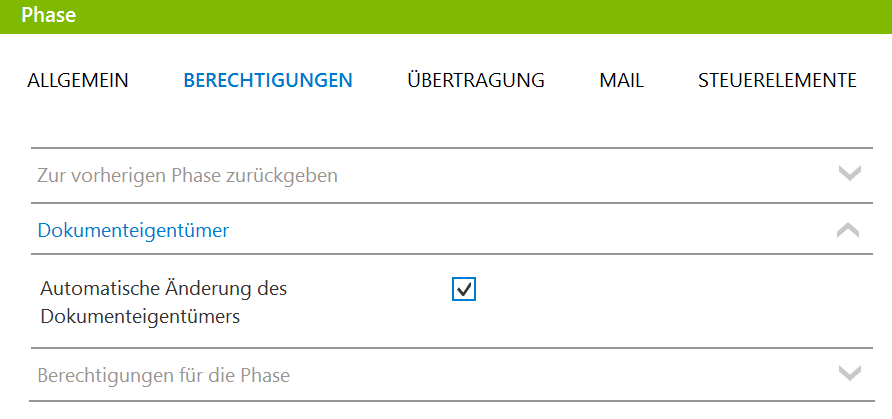
Abschnitt Berechtigungen für die Phase:
In diesem Abschnitt können statische Berechtigungen für die jeweilige Phase festgelegt werden, und zwar für:
Die Auswahl der Berechtigungen ist nicht obligatorisch, mit Ausnahme der als initial gekennzeichneten Phase.
Beim Fehlen definierter Berechtigungen erhält der Bediener beim Arbeiten mit dem Dokument folgende Meldung: „Berechtigungen wurden für die Anfangsphase nicht definiert Möchten Sie das Recht auf dieses Stadium erhalten?”
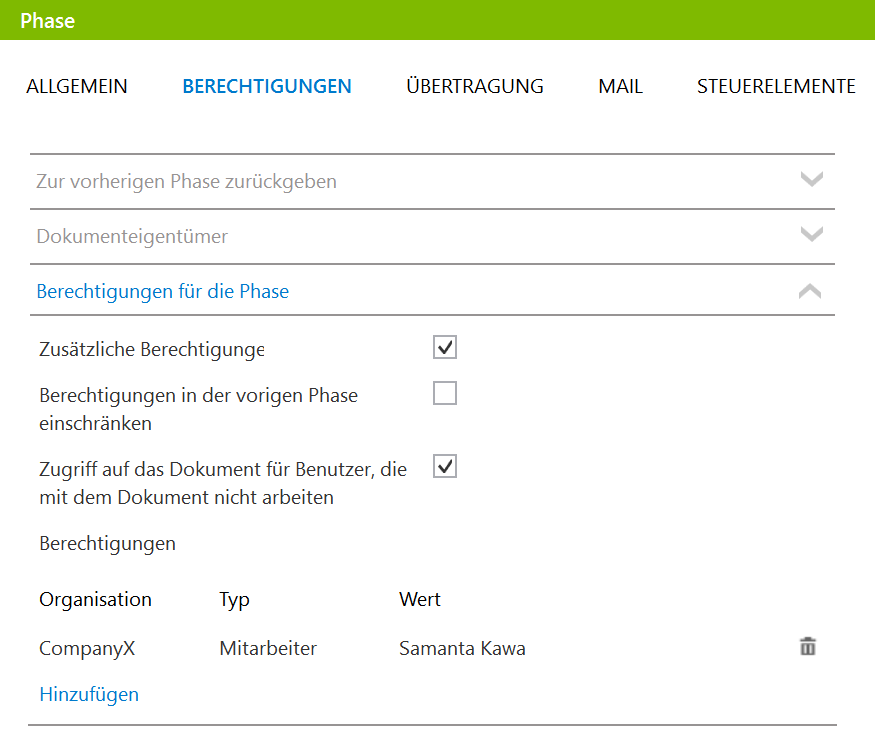
Im Abschnitt verfügbare Felder:
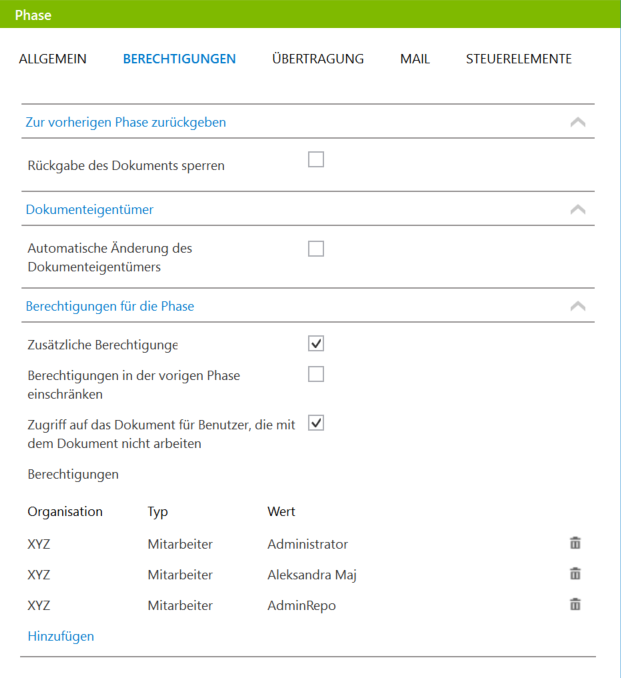
Die Registerkarte „Übertragung“ besteht aus fünf Abschnitten:
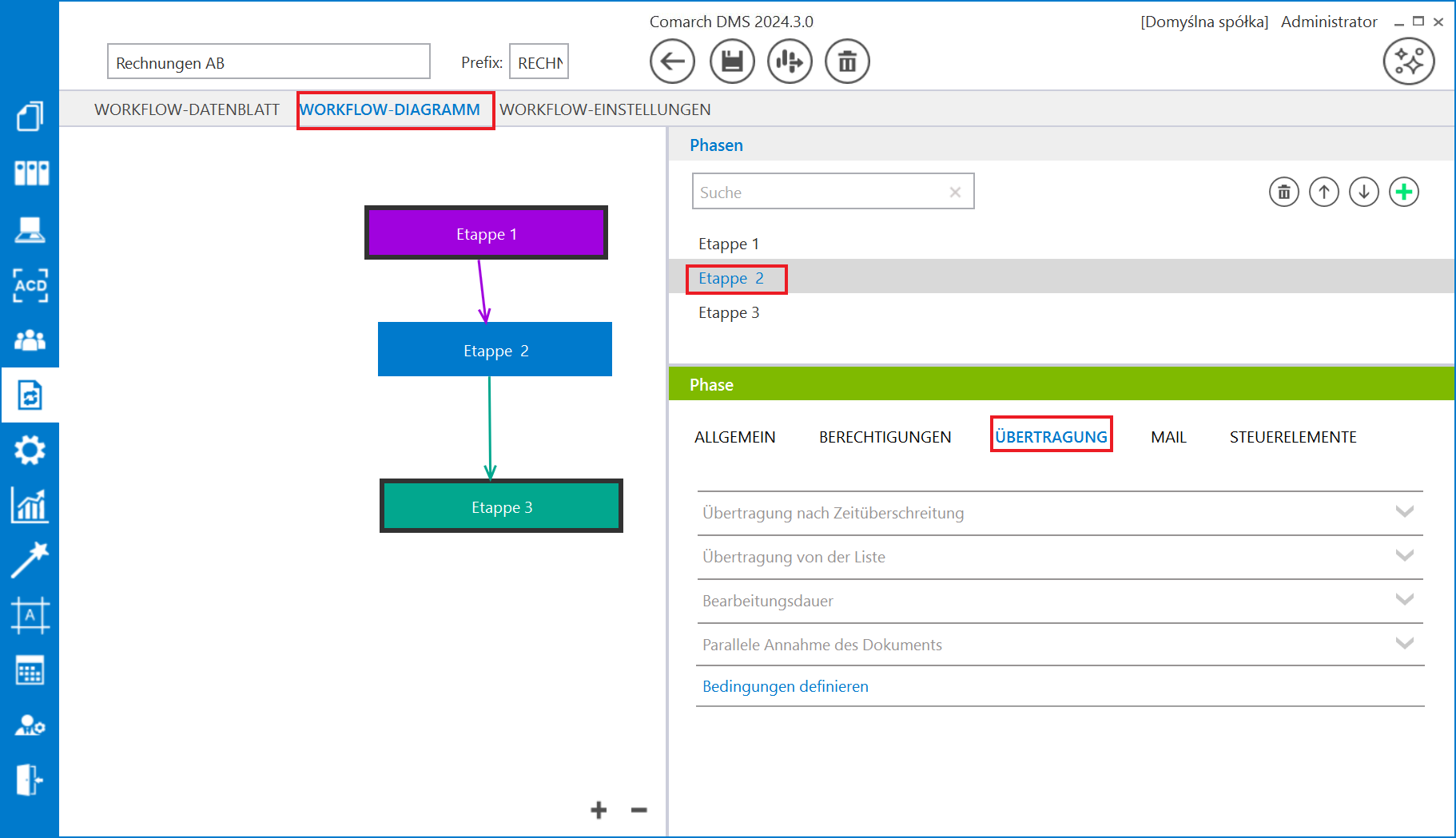
Übertragung nach Zeitüberschreitung: Übertragung nach der eingestellten Zeit – das System ermöglicht die Weiterleitung des Dokuments ohne Mitwirkung des Betreibers. Wenn dieser Parameter aktiv ist und der Zeitpunkt und die Stufe, in die das Dokument nach der eingestellten Zeit gesendet werden soll, angegeben ist und der Betreiber das Dokument nicht vorher überträgt, verschiebt das System das Dokument in die angegebene Stufe. Übertragung von der Liste: Bearbeitungsdauer: Bearbeitungsdauer – ermöglicht die Festlegung der Zeit, um Aufgabe abzuschließen, durch den Betreiber in der genannten Stufe (s.a. Zeit, um die Aufgabe abzuschließen). Die Auswahl eines Parameters aktiviert die restlichen Steuerelemente in diesem Abschnitt. Parallele Annahme des Dokuments Übertragung nach Genehmigung durch alle Benutzer – Parameter, der dafür verantwortlich ist, die Genehmigung des Dokuments durch alle Betreiber zu erzwingen, die in einer bestimmten Stufe Zugriff auf das Dokument haben.
Im Mechanismus der parallelen Annahme der Stufe wurde die Funktionalität zum Sperren der Änderung von Dokumentdetails sowie zusätzlicher Berechtigungen programmiert. Die Sperrung erfolgt nach der ersten Annahme durch den Betreiber. Dank dieser Funktionalität können alle Betreiber, die eine Stufe annehmen sollen, sicher sein, dass der Inhalt des Dokuments nicht von nachfolgenden Genehmigern geändert wird. Wenn der Inhalt des Dokuments geändert werden muss, muss der Betreiber das Dokument über die Schaltfläche Der Aufhebung der Sperre geht folgende Meldung voraus: Das Entfernen der Sperre entfernt alle vorherigen Genehmigungen. In der Anwendung werden Informationen für Betreiber angezeigt, die diese Stufe zuvor akzeptiert haben. Bedingungen definieren – mit diesem Parameter können Sie Bedingungen definieren, die das Dokument erfüllen muss, um gespeichert oder in eine bestimmte Stufe weitergeleitet zu werden. Auch die Möglichkeit, Bedingungen zu definieren, steht im Anfangsstufe zur Verfügung. Nach Klick auf die Schaltfläche „Bedingungen definieren“ erscheint ein Fenster, in dem die Bedingung definiert wird.
Fensterelemente:
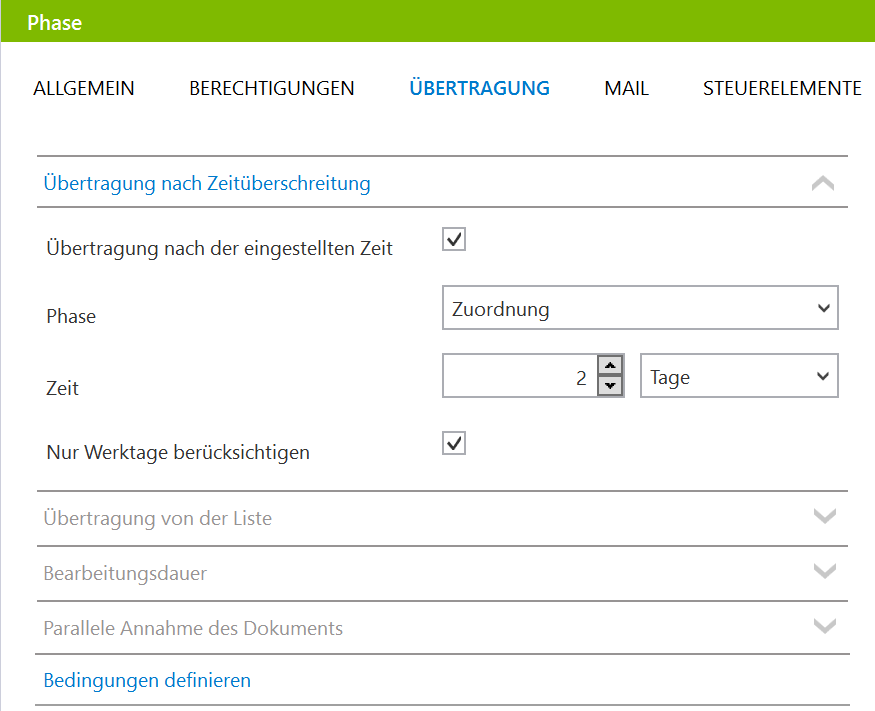
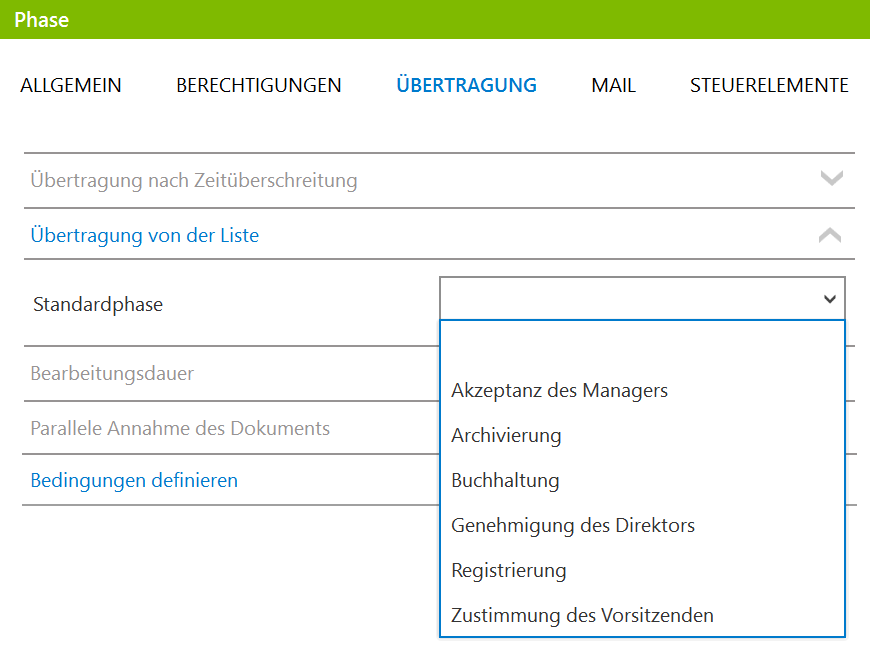
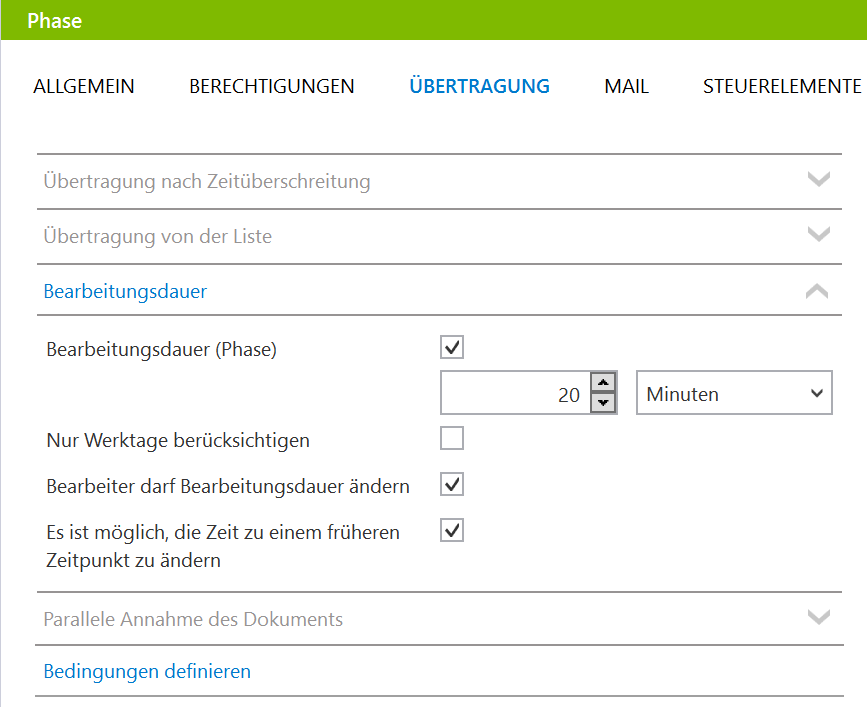
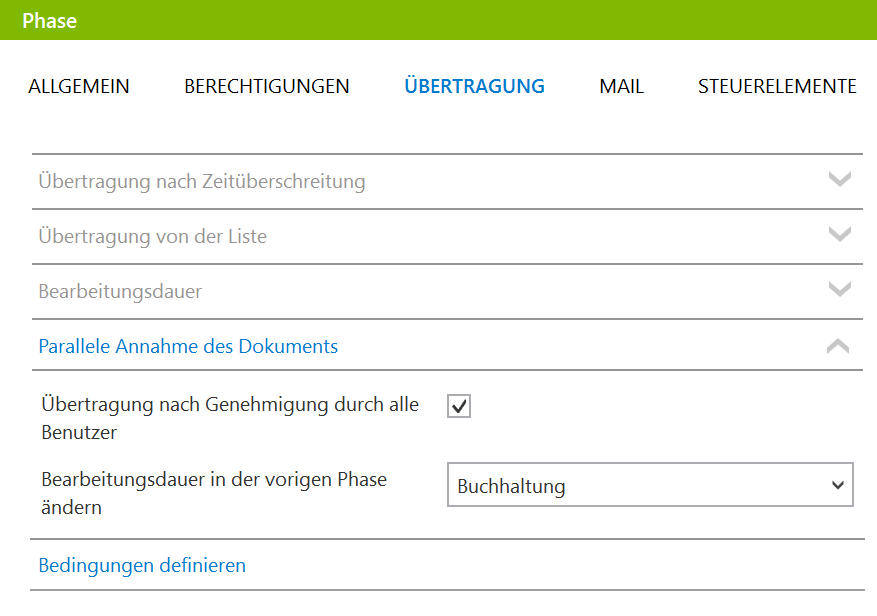
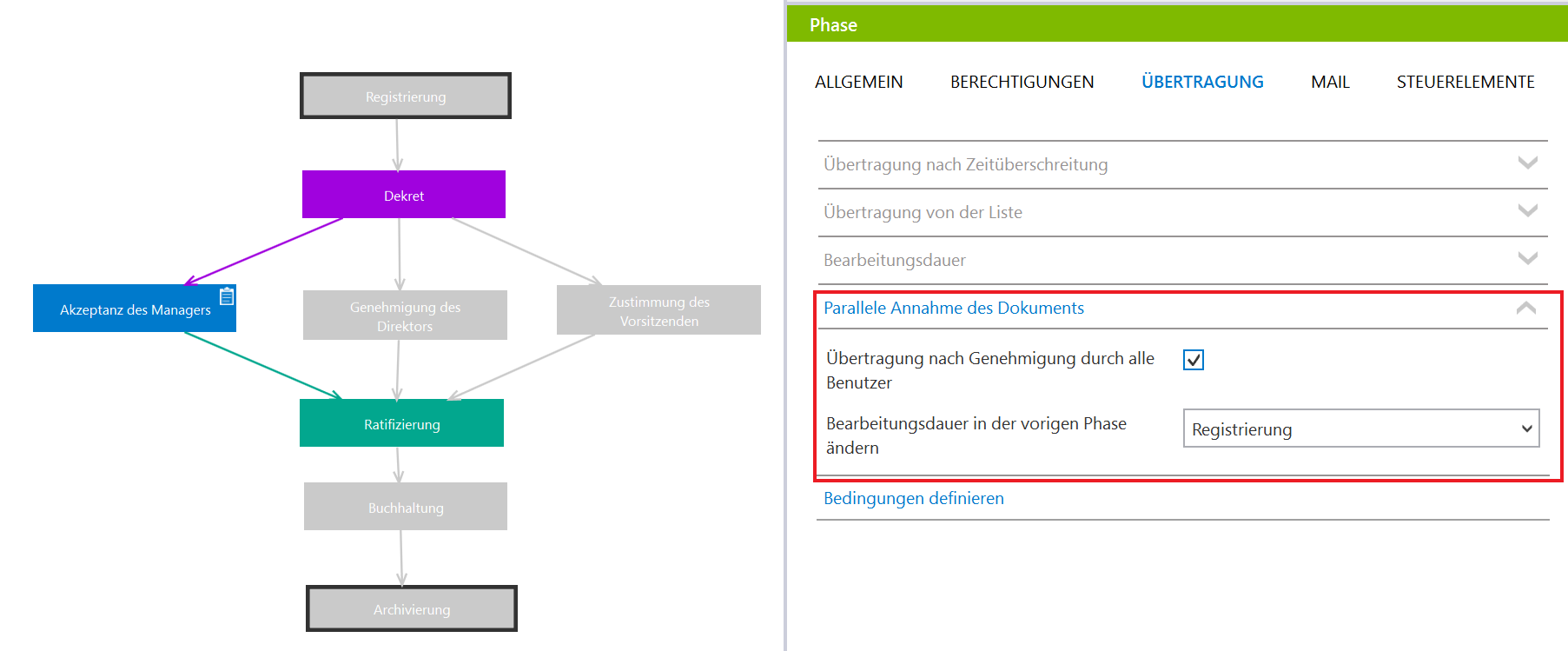
 entsperren.
entsperren.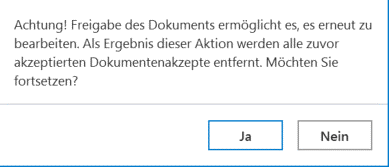
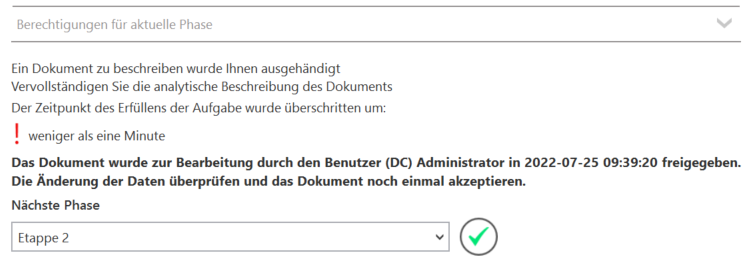

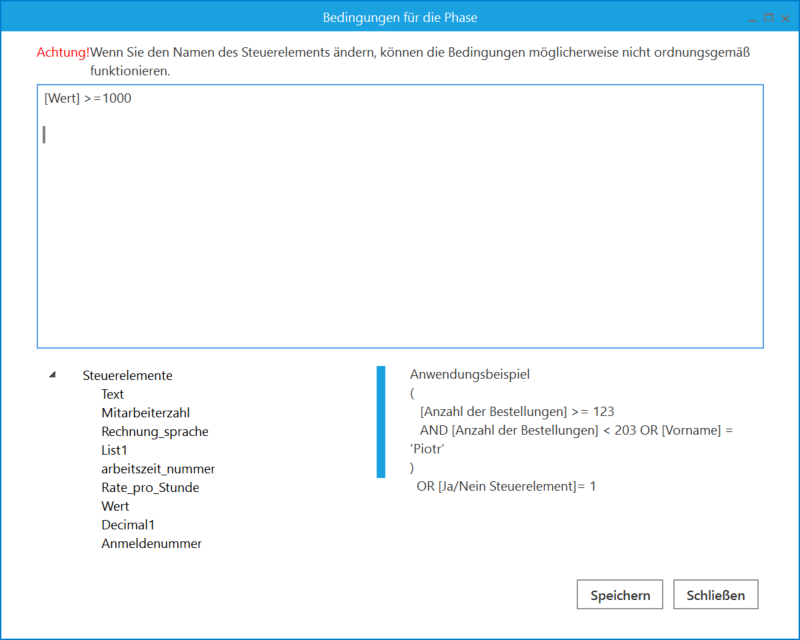
Auf der Registerkarte können Sie die Häufigkeit des E-Mail-Versands an den berechtigten Betreiber und den Prozessbeobachter konfigurieren. Darüber hinaus ist es möglich, die Häufigkeit des Versendens von Nachrichten über Rückstände und das Ende des Fertigstellungsdatums der Aufgabe zu konfigurieren.
Hinweis: Muster für das Versenden von E-Mails sind in der Registerkarte „EMAIL“ im Rahmen der Registerkarte „Einstellungen“ verfügbar – es ist möglich, sie zu ändern (siehe E-Mail).
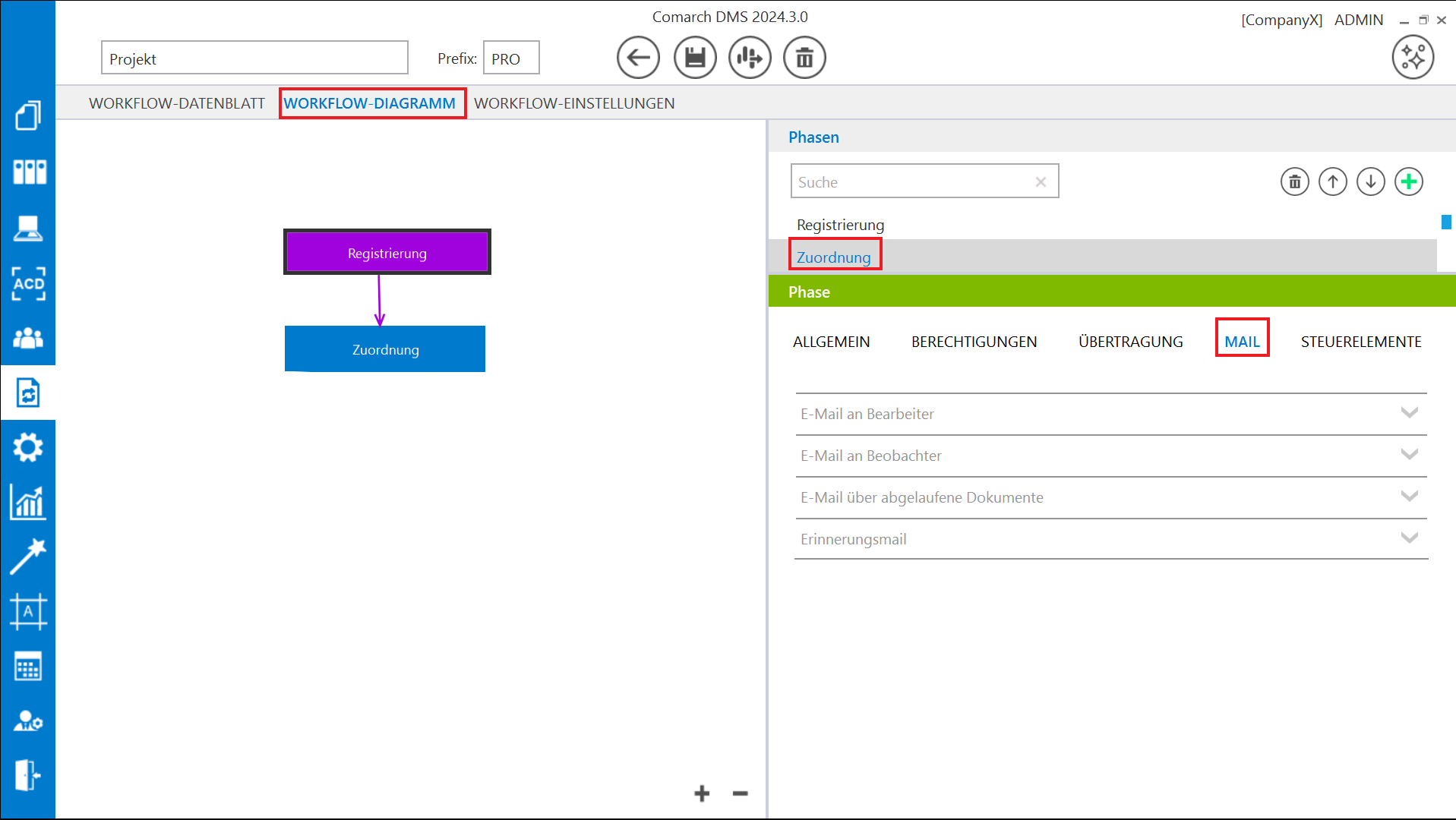
Abschnitt E-Mail an Bearbeiter:
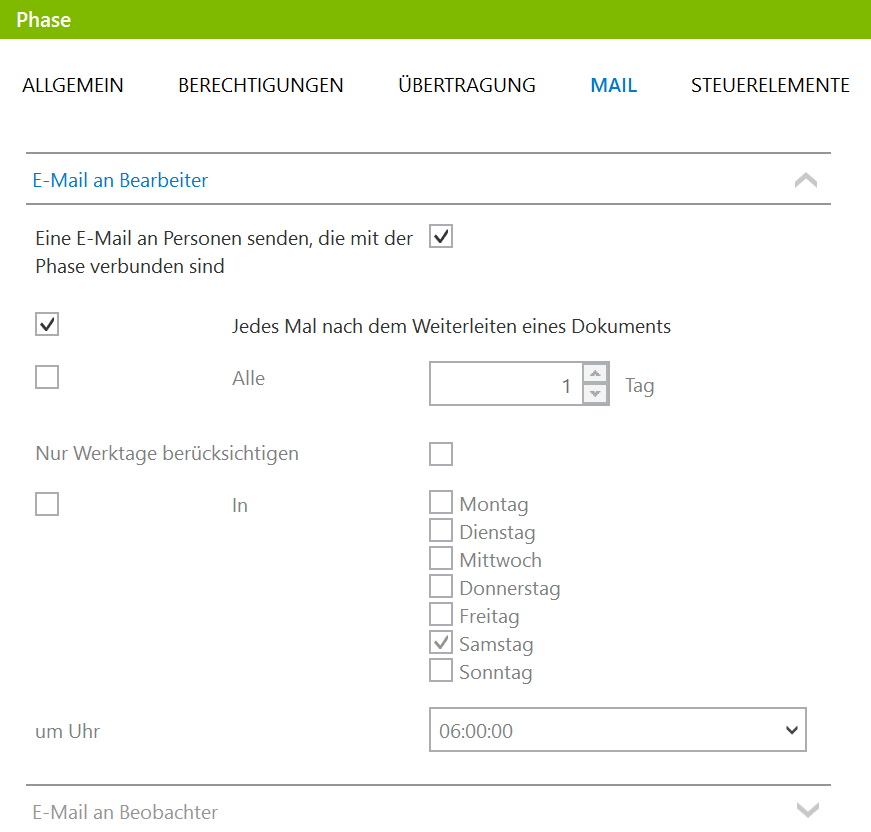
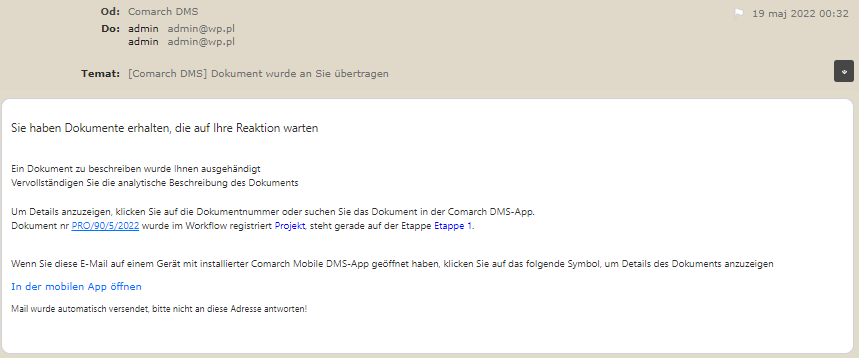
Abschnitt E-Mail an Beobachter:
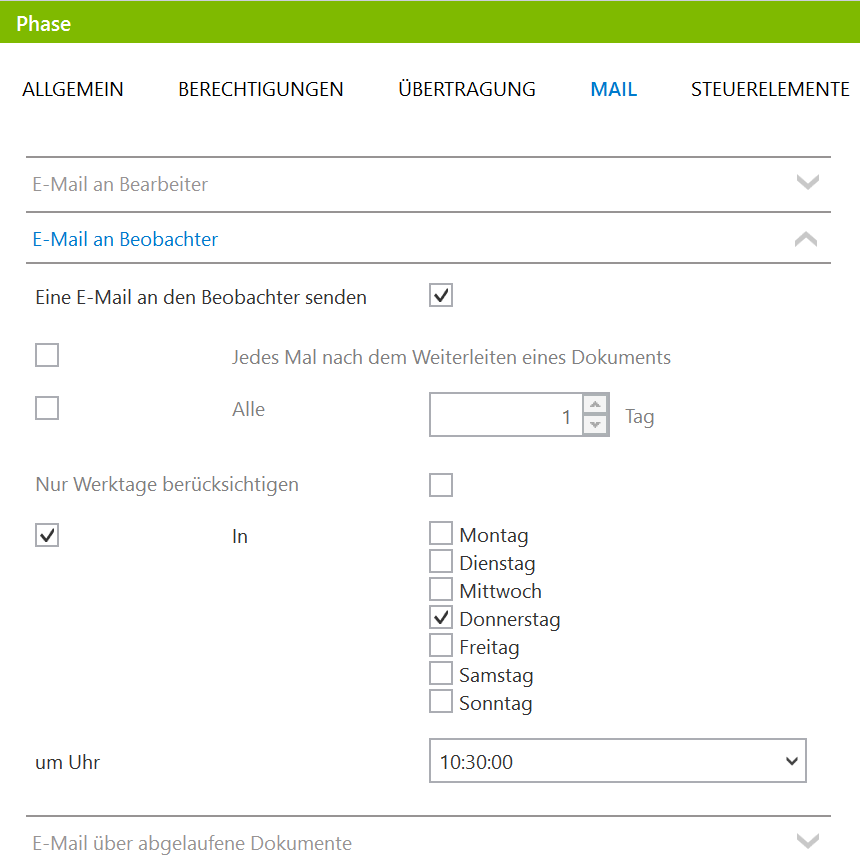
E-Mail über abgelaufene Dokumente
Funktionalität, mit der Sie E-Mail-Informationen über überfällige Dokumente senden können (s.a. Überfällige Dokumente). Diese Funktionalität ist verfügbar, wenn zuvor die Funktionalität „Bearbeitungsdauer“ aktiviert wurde (s.a. Zeit, um die Aufgabe abzuschließen).
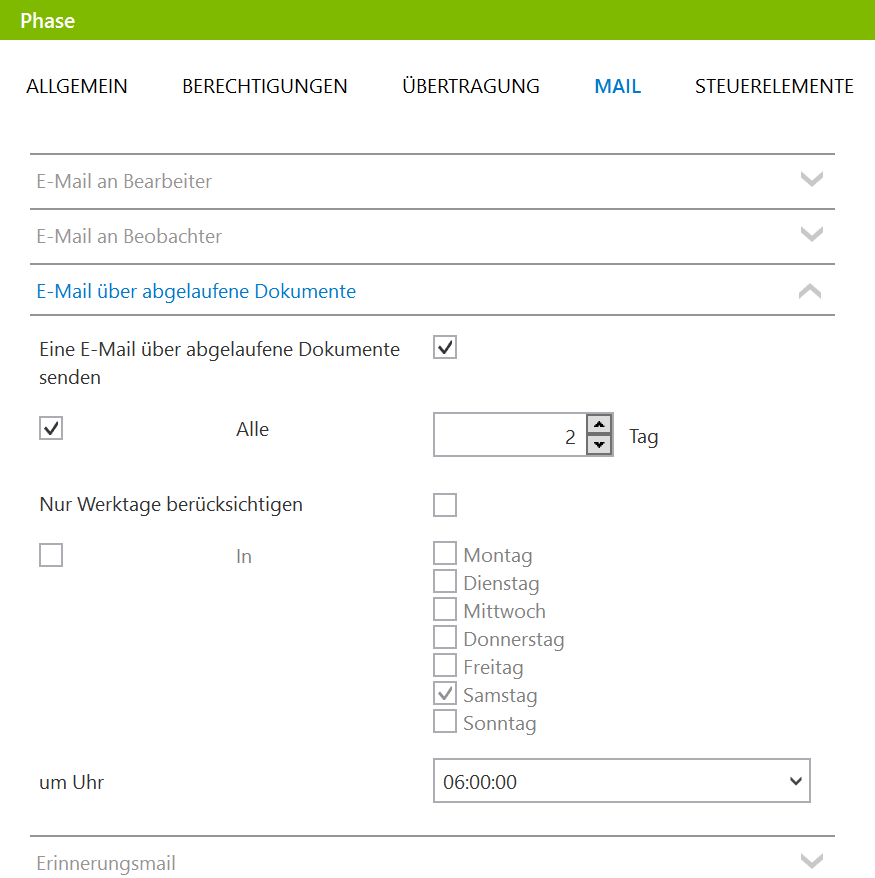
Abschnitt Erinnerungsmail:
Die Funktionalität, mit der Sie E-Mail-Informationen über das bevorstehende Fertigstellungsdatum der Aufgabe senden können. Diese Funktionalität ist verfügbar, wenn zuvor die Funktionalität „Bearbeitungsdauer“ aktiviert wurde (s.a. Zeit, um die Aufgabe abzuschließen).
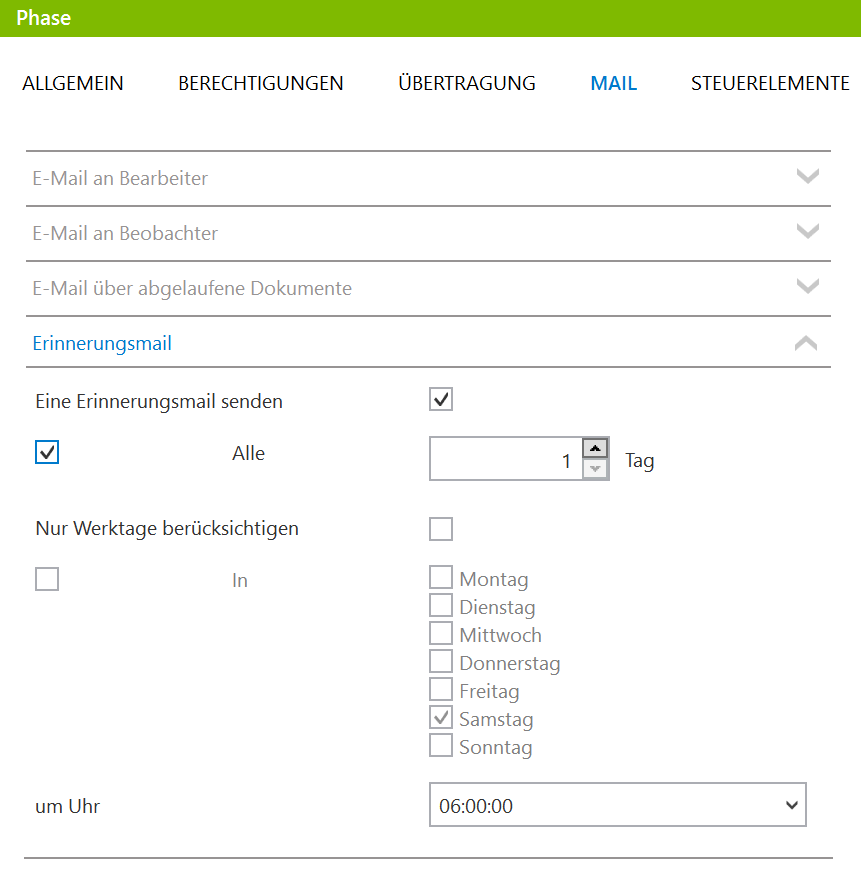
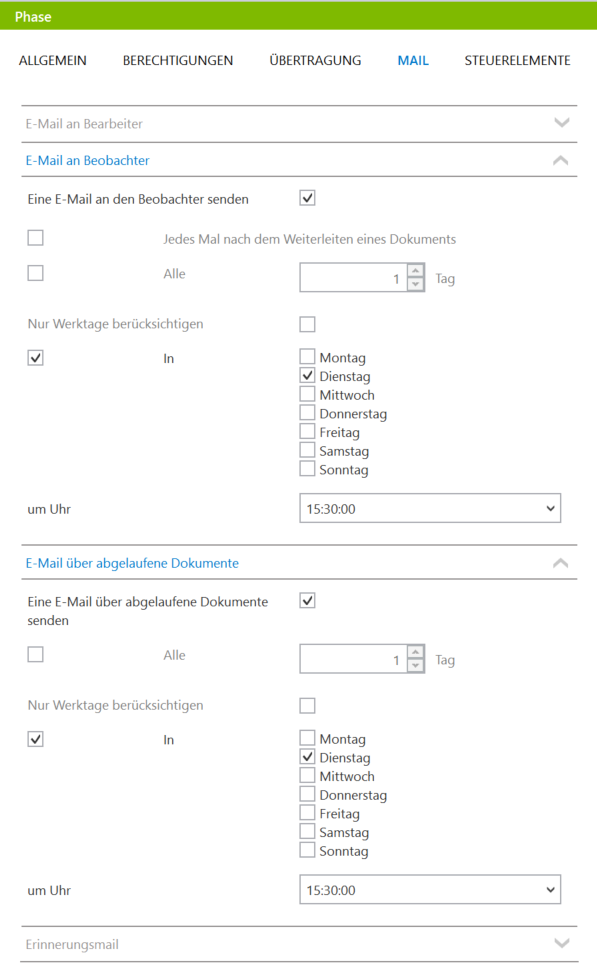
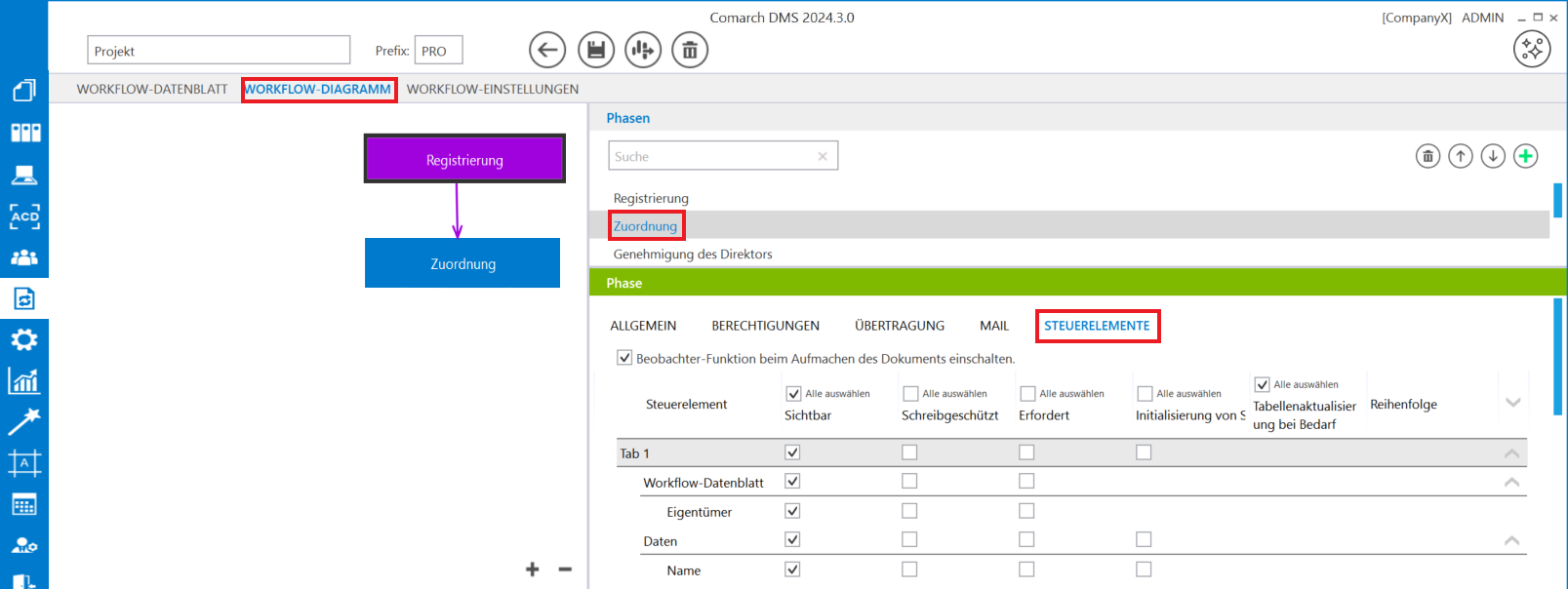
Auf der Registerkarte ist es möglich, die Eigenschaften von Steuerelementen und ganzen Abschnitten auf der Workflow-Registerkarte für jede Workflow-Stufe zu definieren. In jeder Stufe kann der Administrator festlegen, ob das Steuerelement oder der gesamte Abschnitt sichtbar, erforderlich und schreibgeschützt wird und ob die SQL/C#-Initialisierung in einer bestimmten Stufe aktiviert wird, in welcher Reihenfolge die Steuerelemente initialisiert werden sollen, und ob die Tabellenaktualisierungsfunktion auf Anforderung verfügbar sein wird.
Der Parameter Beobachter-Funktion beim Aufmachen des Dokuments einschalten ist dafür verantwortlich, ob die Beobachterfunktion beim Öffnen eines Dokuments aus der Liste und bei der Weiterleitung des Dokuments in die nächste Stufe aktiviert wird. Wenn die Beobachterfunktion aktiviert ist, bedeutet dies, dass beim Öffnen/Generieren/Weiterleitung eines Dokuments das Beobachter-Steuerelement auf Änderungen im überwachten Steuerelement reagiert und seinen Wert ändert. Der Parameter ist standardmäßig aktiviert. Wenn ein Parameter abgewählt ist, ändert das Beobachter-Steuerelement seinen Wert nicht, bis er manuell auf dem beobachteten Steuerelement geändert wird.
Verfügbare Spalten im Registerkarte „Steuerelemente”: